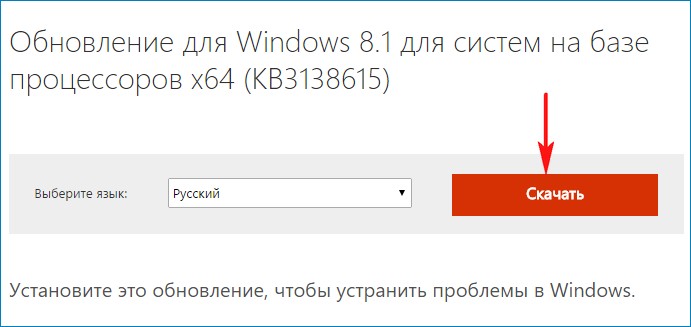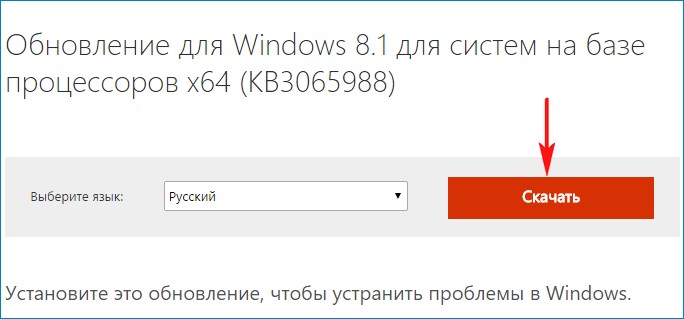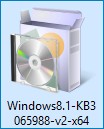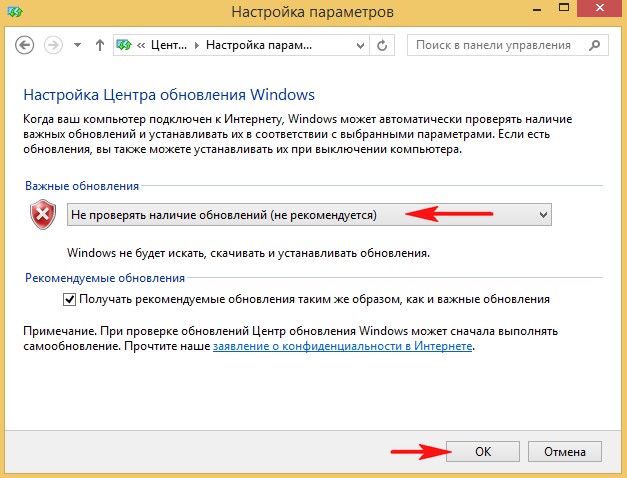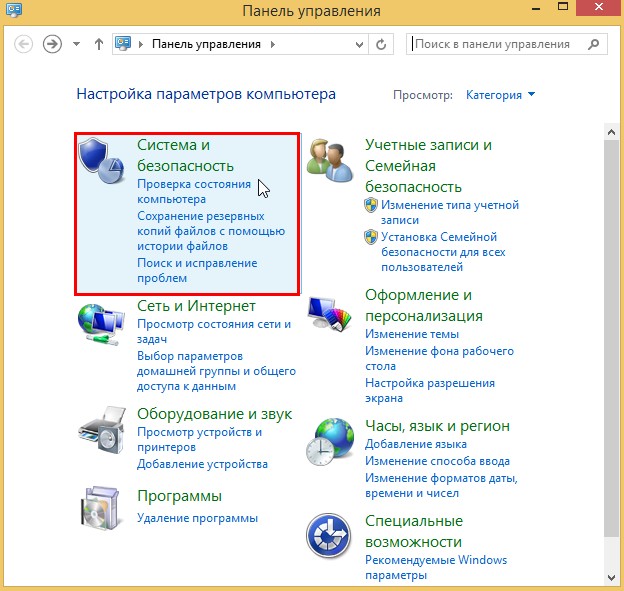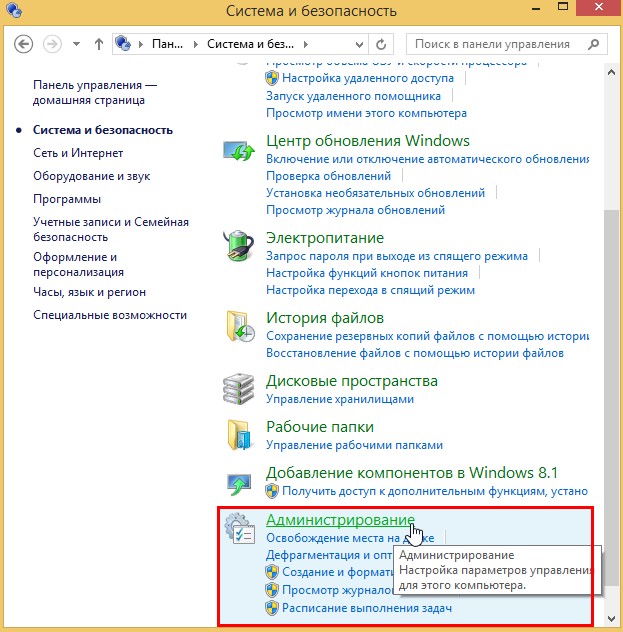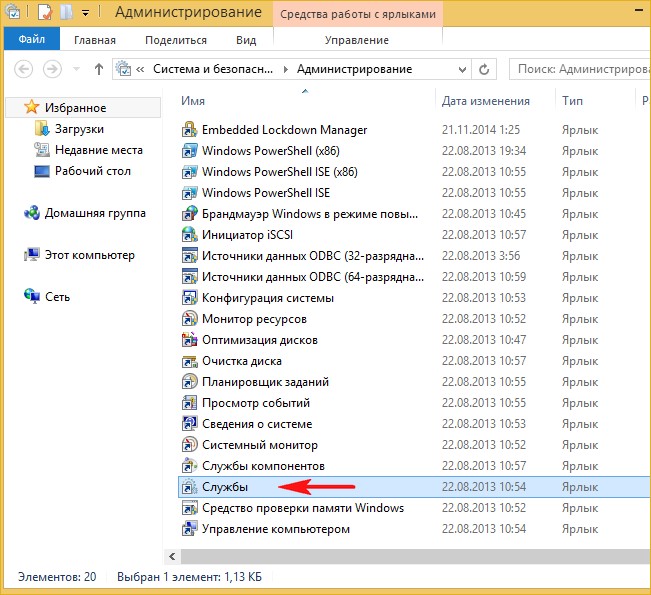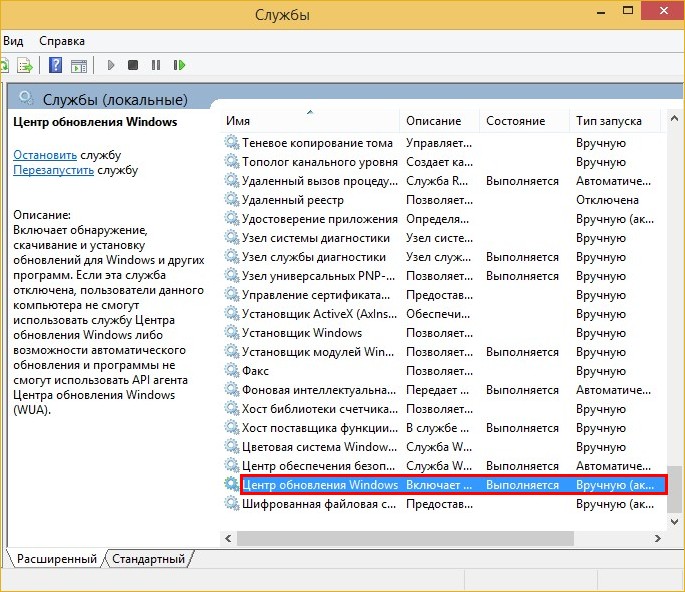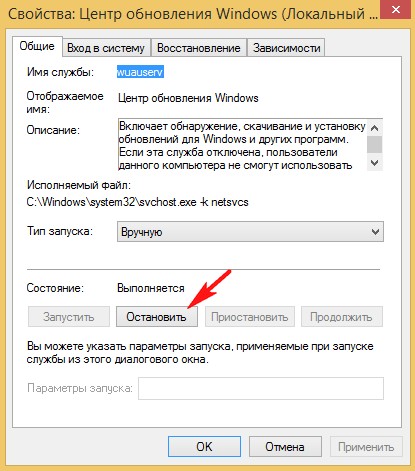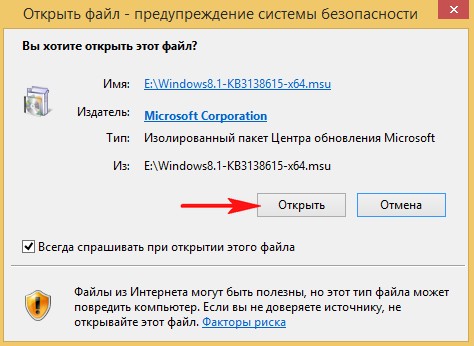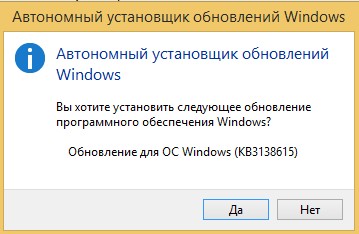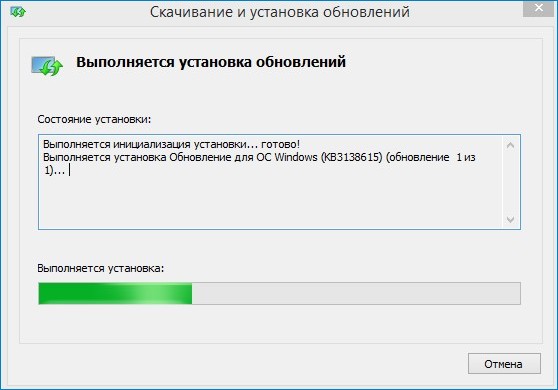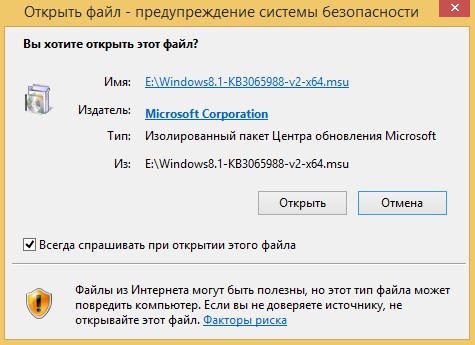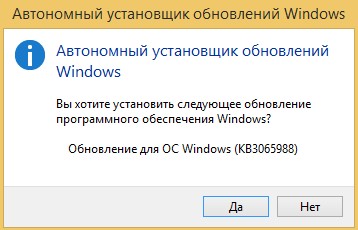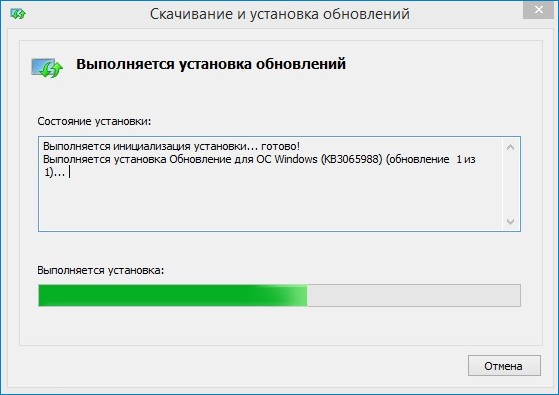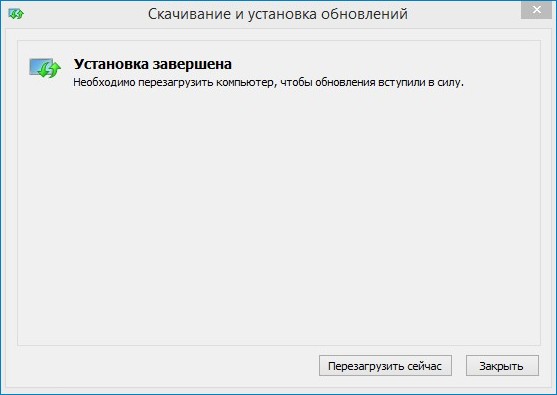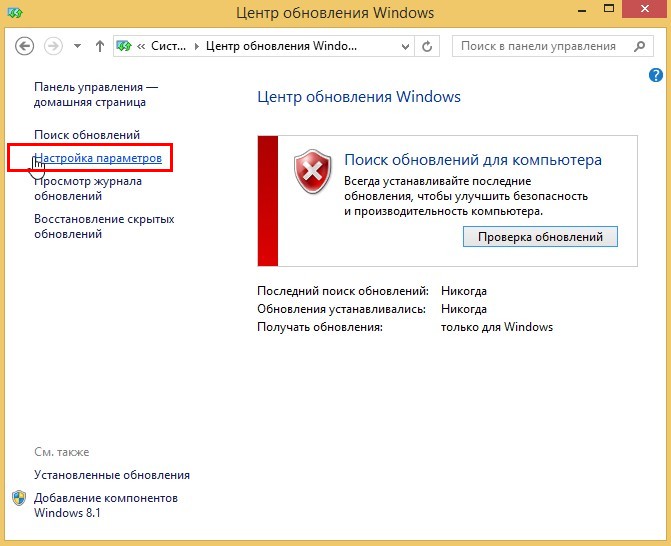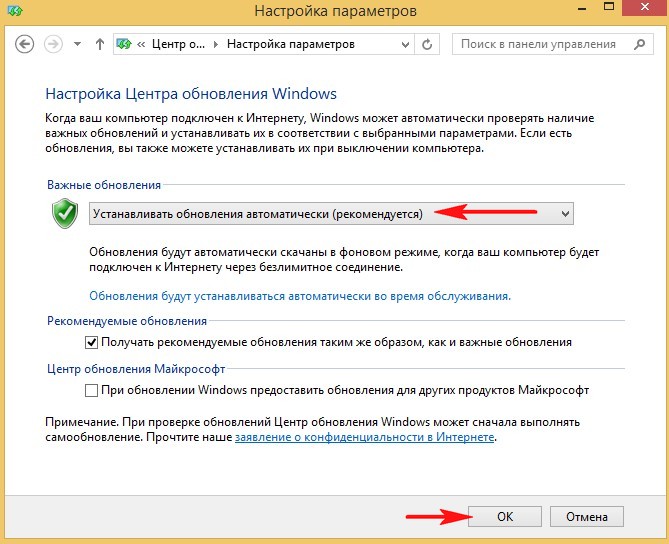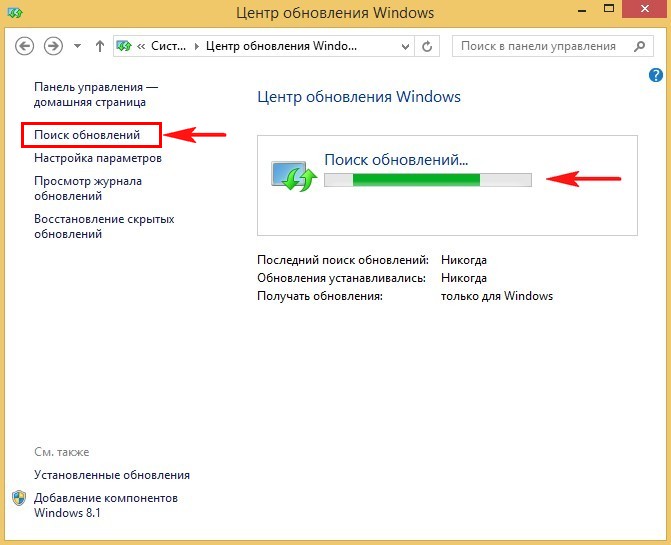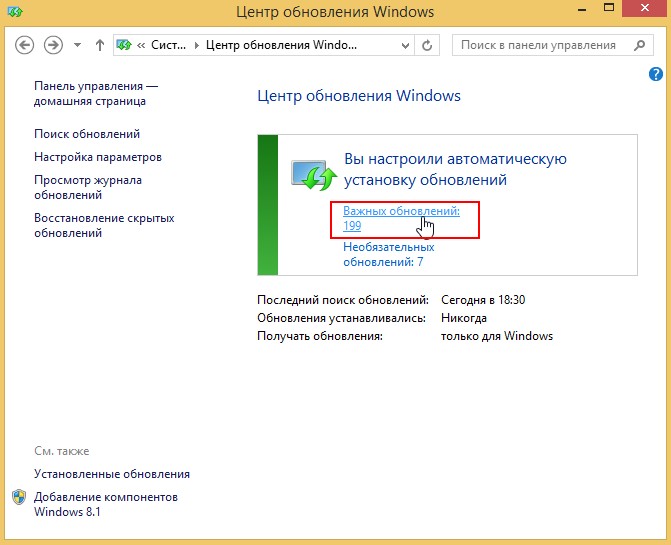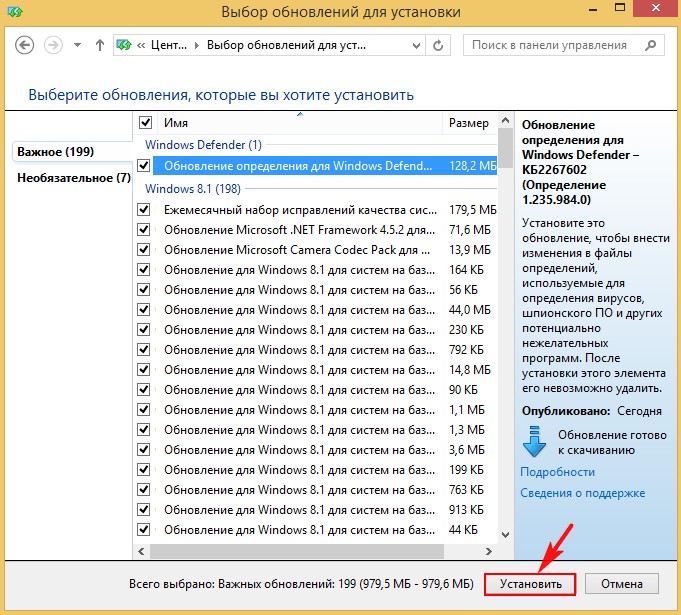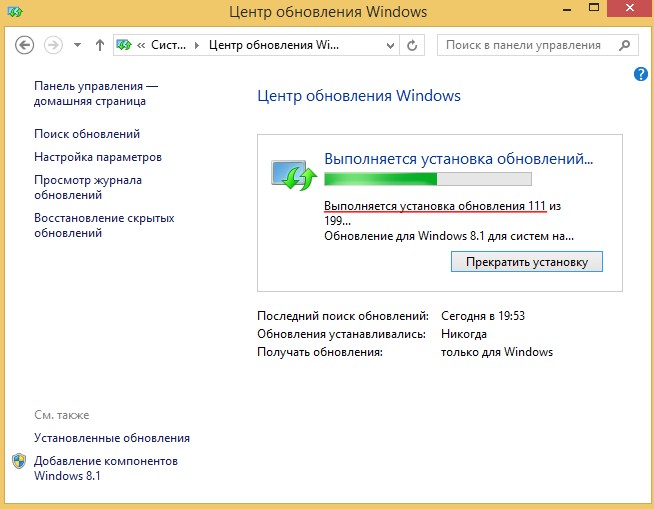Содержание
- Обновление не применимо к ПК
- Причина 1: Неподходящая версия и разрядность
- Причина 2: Пакет уже установлен
- Причина 3: Отсутствуют предыдущие обновления
- Причина 4: Антивирус
- Причина 5: Сбой в работе компонентов
- Причина 6: Поврежденные системные файлы
- Причина 7: Вирусы
- Заключение
- Вопросы и ответы
Довольно часто при обновлении системы мы получаем различные ошибки, которые не позволяют корректно выполнить данную процедуру. Они возникают по разным причинам – от сбоев в работе необходимых для этого компонентов до банальной невнимательности пользователя. В этой статье мы обсудим одну из распространенных ошибок, сопровождающуюся сообщением о неприменимости апдейта к вашему компьютеру.
Обновление не применимо к ПК
Подобные проблемы чаще всего возникают на пиратских версиях «семерки», а также ее «кривых» сборках. «Взломщики» могут удалить нужные компоненты или повредить их при последующей упаковке. Именно поэтому в описаниях образов на торрентах мы можем встретить фразу «обновления отключены» или «не обновляйте систему».
Существуют и другие причины.
- При загрузке обновления с официального сайта была допущена ошибка в выборе разрядности или версии «винды».
- Тот пакет, который вы пытаетесь установить, уже присутствует в системе.
- Отсутствуют предыдущие обновления, без которых новые просто не могут быть инсталлированы.
- Произошел сбой в работе компонентов, отвечающих за распаковку и установку.
- Антивирус заблокировал инсталлятор, а точнее, запретил ему вносить изменения в систему.
- ОС была атакована вредоносными программами.
Читайте также: Не удалось настроить обновления Windows
Разбирать причины мы будем в порядке возрастания сложности их устранения, так как иногда можно выполнить несколько простых действий, чтобы решить проблему. В первую очередь нужно исключить возможное повреждение файла при загрузке. Для этого его требуется удалить, а затем скачать заново. Если ситуация не изменилась, то переходите к рекомендациям, приведенным ниже.
Причина 1: Неподходящая версия и разрядность
Перед тем как скачать обновление с официально сайта, удостоверьтесь, что оно подходит к вашей версии ОС и ее разрядности. Сделать это можно, раскрыв список системных требований на странице загрузки.
Причина 2: Пакет уже установлен
Это одна из самых простых и распространенных причин. Мы можем не помнить или попросту не знать, какие обновления установлены на ПК. Выполнить проверку довольно легко.
- Вызываем строку «Выполнить» клавишами Windows+R и вводим команду для перехода к апплету «Программы и компоненты».
appwiz.cpl - Переключаемся на раздел со списком установленных обновлений, нажав на ссылку, указанную на скриншоте.
- Далее в поле поиска вводим код апдейта, например,
KB3055642
- Если система не нашла данный элемент, то переходим к поиску и устранению других причин.
- В том случае, если апдейт найден, его повторная установка не требуется. Если же есть подозрение на некорректную работу именно этого элемента, можно его удалить, кликнув ПКМ по названию и выбрав соответствующий пункт. После удаления и перезагрузки машины можно заново установить это обновление.
Причина 3: Отсутствуют предыдущие обновления
Здесь все просто: необходимо выполнить обновление системы в автоматическом или ручном режиме с помощью «Центра обновлений». После того как операция будет полностью завершена, можно устанавливать необходимый пакет, предварительно проверив список, как в описании причины номер 1.
Подробнее:
Обновление Windows 10 до последней версии
Как обновить систему Windows 8
Установка обновлений Windows 7 вручную
Как включить автоматическое обновление на Windows 7
Если вы являетесь «счастливым» обладателем пиратской сборки, то данные рекомендации могут не сработать.
Причина 4: Антивирус
Какими бы «умными» не называли свои продукты разработчики, антивирусные программы довольно часто поднимают ложную тревогу. Особенно пристально они следят за теми приложениями, которые работают с системными папками, расположенными в них файлами и ключами реестра, отвечающими за настройку параметров ОС. Самое очевидное решение – на время отключить антивирус.
Подробнее: Отключение антивируса
Если отключение невозможно, или ваш антивирус не упоминается в статье (ссылка выше), то можно применить безотказный прием. Его смысл заключается в загрузке системы в «Безопасный режим», в котором все антивирусные программы не подлежат запуску.
Подробнее: Как зайти в безопасный режим на Windows 10, Windows 8, Windows 7, Windows XP
После загрузки можно попытаться установить обновление. Обратите внимание, что для этого вам понадобится полный, так называемый оффлайновый, установщик. Таким пакетам не требуется подключение к интернету, который в «Безопасном режиме» не работает. Скачать файлы можно на официальном сайте Microsoft, введя в поисковую строку Яндекса или Google запрос с кодом обновления. Если же вы предварительно скачали апдейты с помощью «Центра обновлений», то ничего больше искать не нужно: все необходимые компоненты уже загружены на жесткий диск.
Причина 5: Сбой в работе компонентов
В этом случае нам поможет ручная распаковка и установка обновления с помощью системных утилит expand.exe и dism.exe. Они являются встроенными компонентами Windows и не требуют скачивания и инсталляции.
Рассмотрим процесс на примере одного из пакетов обновлений для Windows 7. Данную процедуру нужно выполнять из учетной записи, имеющей администраторские права.
- Запускаем «Командную строку» от имени администратора. Делается это в меню «Пуск – Все программы — Стандартные».
- Помещаем скачанный установщик в корень диска C:. Это делается для удобства ввода последующих команд. Там же создаем новую папку для распакованных файлов и даем ей какое-нибудь простое имя, например, «update».
- В консоли выполняем команду распаковки.
Expand -F:* c:Windows6.1-KB979900-x86.msu c:updateWindows6.1-KB979900-x86.msu — название файла с апдейтом, которое нужно заменить на свое.
- После завершения процесса вводим еще одну команду, которая установит пакет с помощью утилиты dism.exe.
Dism /online /add-package /packagepath:c:updateWindows6.1-KB979900-x86.cabWindows6.1-KB979900-x86.cab – это архив, содержащий пакет обновления, который был извлечен из установщика и помещен в указанную нами папку «update». Здесь также нужно подставить свое значение (название скачанного файла плюс расширение .cab).
- Далее возможны два варианта развития событий. В первом случае обновление установится и можно будет перезагружать систему. Во втором dism.exe выдаст ошибку и нужно будет либо обновить систему целиком (причина 3), либо попробовать другие способы решения. Избежать ошибки также может помочь отключение антивируса и (или) проведение установки в «Безопасном режиме» (см. выше).
Причина 6: Поврежденные системные файлы
Начнем сразу с предупреждения. Если вы пользуетесь пиратской версией Windows или вами были внесены изменения в системные файлы, например, при установке пакета оформления, то действия, которые необходимо будет выполнить, могут привести к неработоспособности системы.
Речь идет о системной утилите sfc.exe, которая проверяет целостность системных файлов и, при необходимости (возможности), заменяет их работоспособными копиями.
Подробнее:
Проверка целостности системных файлов в Windows 7
Восстановление системных файлов в Windows 7
В том случае, если утилита сообщает о невозможности восстановления, выполните эту же операцию в «Безопасном режиме».
Причина 7: Вирусы
Вирусы – это извечные враги пользователей Windows. Такие программы способны принести массу неприятностей – от повреждения некоторых файлов до вывода из строя системы целиком. Для того чтобы опознать и удалить вредоносные приложения, необходимо воспользоваться рекомендациями, приведенными в статье, ссылку на которую вы найдете ниже.
Подробнее: Борьба с компьютерными вирусами
Заключение
Мы уже говорили в начале статьи, что обсуждаемая неполадка чаще всего наблюдается на пиратских копиях Виндовс. Если это ваш случай, и способы устранения причин не сработали, то придется отказаться от установки обновления или перейти на использование лицензионной операционной системы.
При ручной установке MSU обновлений на компьютерах и серверах Windows вы можете столкнуться с ошибкой автономного установщика обновлений Windows: Обновление неприменимо к вашему компьютеру. С такой проблемой проблема чаще всего встречается при ручной установке обновлений на компьютерах в сетях, изолированных от Интернета. Если ваш компьютер обновляется автоматически через Windows Update или сервера обновлений WSUS, такой проблемы быть не может, т.к. агент wuauserv проверяет зависимости перед установкой.
В этой статье мы рассмотрим почему Windows считает, что это обновление неприменимо к компьютеру, и как установить такое обновление.
Итак, ошибка Обновление неприменимо к этому компьютеру (The update is not applicable to your computer – в английской версии Windows) появляется при попытке ручной установки MSU файла обновления с помощью встроенной утилиты
wusa.exe
(Автономный установщик обновлений Windows).
Содержание:
- Почему Windows считает, что обновление неприменимо?
- Ручная установка обновления с помощью CAB файла
- Поиск кодов ошибок применения обновления Windows
Почему Windows считает, что обновление неприменимо?
- Если компьютер давно не перезагружался или не перезагружался после установки последних обновлений, попробуйте принудительно перезагрузить Windows;
- Данное обновление не соответствует вашей версии ОС, редакции, билду, разрядности (архитектуре процессора: x86, x64; ARM) или языку. Например, вы пытаетесь установить обновление x86 на 64-битную версию Windows x64. Вы можете проверить версию, архитектуры и билд Windows с помощью следующих PowerShell команд:
Get-CimInStance CIM_OperatingSystem| select Caption, OSArchitecture
[System.Environment]::OSVersion.Version.build
Попытайтесь скачать обновление, подходящее для вашей версии Windows. Касательно языка системы: иногда язык установленной Windows отличается от используемого языка интерфейса, здесь нужно быть внимательным. Проверьте оригинальный язык Windows с помощью команды:
dism /online /get-intl
В этом примере видно, что на компьютере установлена английская версия Windows:Installed language(s): en-US Type : Fully localized language, и дополнительно установлен русский language interface pack/LIP: Partially localized language, MUI type: ru-RU;
- Обновление уже установлено. Список установленных обновлений на компьютере можно получить с помощью команды
wmic qfe list
или при помощи PowerShell модуля PSWindowsUpdate; - Данное обновление заменено или установлено более новое обновление, заменяющее данное обновление (информацию о заменяющих обновлениях можно найти на странице KB на сайте Microsoft, обычно эта информация указана в формате Сведения о замене обновлений. Это обновление заменяет ранее выпущенное обновление…);
- Не выполнены предварительные требования для установки данного обновления. Например, большинство обновления для Windows 7 требуют наличия установленного SP1, обновления для Windows 8.1 / Windows Server 2012 R2 требует наличия Update 1 и т.д. Вся эта информация также присутствует на странице с информацией о KB в каталоге обновлений Microsoft (https://www.catalog.update.microsoft.com/Home.aspx ). Внимательно прочтите все требования к вашему патчу, возможно перед его установкой нужно предварительно установить еще какой-то апдейт;
- Проверьте, что вы скачали полноценное MSU обновление для Windows, а не Delta пакет;
- Проверьте, что дата и время на вашем компьютере корректны (включая часовой пояс);
- Некорректно работает служба Windows Update (можно попробовать выполнить скрипт сброса настроек службы обновлений, или запустить Windows Update Troubleshooter (Параметры > Обновления и безопасность > Устранение неполадок > Центр обновления Windows и нажмите Запустить средство устранение неполадок);
- Если вы получили *.msu файл обновления из третьих источников, возможно он был поврежден. Попробуйте заново скачать файл обновления Windows из Microsoft Update Catalog;
- Проверьте целостность системных файлов Windows с помощью команды
Dism.exe /Online /Cleanup-Image /Restorehealth
или
sfc /scannow
.
Также обратите внимание, что обновления безопасности для Windows сейчас выпускаются в виде кумулятивных обновлений. Это значит, что вы можете установить любое более новое месячное кумулятивное обновления для вашего билда Windows (оно уже включает все предыдущие обновления).
Перед установкой некоторых обновлений нужно сначала установить последнее доступное обновление служебного стека (SSU — Servicing Stack Update). Это обновление можно найти в Windows Update Catalog с помощью следующего поискового запроса:
servicing stack windows 10 20h2
В этом примере, я нашел что последний Servicing Stack Update для Windows 20h2 выпущен в мае 2022. Скачайте и установите SSU перед установкой вашего обновления.
C марта 2021 года Microsoft интегрирует SSU обновления для версий Windows 10 2004 и старше в последнее кумулятивное обновление LCU (Latest Cumulative Update). Администраторам систем Windows 10 до версии 2004 придется следить за зависимостями при развертывании обновлении самостоятельно.
Ручная установка обновления с помощью CAB файла
Вы можете попробовать установить MSU файл обновления не через утилиту WUSA.exe (ее использует автономный установщик обновлений Windows), а распаковав CAB файл и установив его через DISM или командлет Add-WindowsPackage напрямую в образ Windows. Для вашего обновления процедура ручной установки обновления может выглядеть так:
- Распакуйте MSU файл обновления:
expand _f:* “C:Tempwindows10.0-KB4103723-x64.msu” C:TempKB4103723 - В каталоге C:TempKB4103723 появится CAB с именем вида Windows10.0-KB4103723-x64.cab;
- Установите данный CAB файл обновления с помощью DISM.exe (
DISM.exe /Online /Add-Package /PackagePath:c:TempWindows10.0-KB4103723-x64.cab
) или с помощью PowerShell (
Add-WindowsPackage -Online -PackagePath “c:TempWindows10.0-KB4103723-x64.cab”
)
Поиск кодов ошибок применения обновления Windows
Проверьте конкретный код ошибки установки обновлений в консоли событий Windows Event Viewer. Перейдите в раздел Установка (Event Viewer -> Windows Logs -> Setup) и найдите событие с источником WUSA, скорее всего там будет содержаться примерно такой текст:
Источник: WUSA Код: 3 Уровень: Ошибка Не удается установить обновление Windows из-за ошибки: 2149842967 «» (Командная строка: C:Windowssystem32wusa.exe C:DownloadsUpdateswindows10-kb4103723.msu)
Поищите в Google информацию по коду ошибки (вам может помочь полный список кодов ошибок Windows Update).
Также проверьте ошибки установки обновлений в файле
%systemroot%LogsCBSCBS.log
(ищите ошибки по номеру вашего KB).
Ряд пользователей ОС Виндовс 7 при попытке обновления своей системы могут столкнуться с ошибкой данного обновления, сопровождающейся текстом «Обновление не применимо к этому компьютеру». Обычно такая проблема связана с отсутствием в системе предустановленных файлов, подготавливающих данное обновление, а также некорректно выбранной версией обновления (для 32-битной ОС выбран 64-битный апдейт, и наоборот). В данном материале я подробно рассмотрю суть проблемы, когда обновление становится не применимым к этому ПК, а также перечислю варианты её решения.
Содержание
- Суть и причины возникшей дисфункции
- Как исправить ошибку «Обновление не применимо к ПК»
- Заключение
Суть и причины возникшей дисфункции
Установщик обновлений для Виндовс 7 при попытке инсталляции в систему недавно скачанного апдейта может встретить несоответствующие данному апдейту условия, и прекратить установку, вызвав ошибку «Обновление не применимо к этому компьютеру».
Указанные условия могут быть следующими:
- На данном ПК не установлены предыдущие апдейты, «подготавливающие почву» для установки свежего апдейта. В случае Виндовс 7, может отсутствовать необходимый Сервис Пак 1, а также ряд других важных обновлений (к примеру, для установки апдейта KB2999226 необходим предустановленный апдейт KB2919355, которому в свою очередь, должны предшествовать KB2939087 и KB2975061);
- Юзер скачал некорректный апдейт с сайта Майкрософт (в частности, для 32-битной ОС пытается установить 64-битный апдейт);
- Скачанный апдейт повреждён (до, во время, или после инсталляции);
- Устанавливаемый апдейт уже установлен в системе;
- Некорректно работает служба обновлений вашей ОС;
- Ряд системных файлов на винчестере ПК повреждены;
- Имеются проблемы в реестре PC и это вызывает проблему в которой обновление не применимо к компьютеру;
- Пользователь использует нелицензионную ОС с некорректным функционалом;
- На PC некорректно установлены дата и время;
- На системном диске отсутствует свободное место.
Рекомендую: Как отключить автоматическое обновление Windows 7?
Как исправить ошибку «Обновление не применимо к ПК»
Учитывая перечисленные факторы, наметим варианты решения проблемы. Рекомендую выполнить следующее:
- Установите все предварительные обновления для вашей ОС. В частности, обязательным является установка SP1 для Win 7 (особенно для будущей работы апдейта KB3033929). А также других важных апдейтов, являющихся почвой для последующих апдейтов (просмотрите в «Microsoft Knowledge Base» статьи, связанные с устанавливаемым вами апдейтом);
- Проверьте системное время и дату, при необходимости установите их корректные значения;
- Убедитесь, что вы верно выбрали апдейт в соответствии с разрядностью вашей системы (если вы скачивали оный с сайта «Майкрософт»), а также используемой версией Виндовс (не стоит на Win 7 устанавливать апдейт, предназначенный для Win 8). Если вы не знаете разрядность вашей ОС, нажмите клавиши Win+Pause, и просмотрите значение показателя «Тип системы»;
- Убедитесь, что устанавливаемый вами апдейт отсутствует в системе. Для этого кликните на «Пуск», в строке поиска наберите appwiz.cpl и нажмите ввод. В открывшемся окне кликните слева на «Включение или отключение компонентов Виндовс» (Просмотр установленных обновлений), и поищите тот, который вы пытаетесь установить;
- Перезапустите службу обновления. Кликните на «Пуск», в строке поиска наберите services.msc, и нажмите ввод. В открывшемся окне служб найдите службу «Центр обновления Виндовс», и нажмите на «Запустить» (если она уже запущена, то сначала остановите её, а потом запустите вновь).
Также, если проблема в Windows 7 «Обновление не применимо к этому компьютеру» будет повторяться, проведите диагностику центра обновлений, нажав на Win+R, и введя там:
msdt /id WindowsUpdateDiagnostic
- Задействуйте специальный инструмент для проверки ОС к обновлению. Перейдите по данной ссылке, найдите там файл в соответствии с версией и разрядностью вашей ОС, скачайте и запустите;
- Также можно попробовать в действии утилиту MicrosoftFixit для восстановления стабильной работы ОС;
- Временно деактивируйте ваш антивирус и брандмауэр перед процессом установки апдейта;
- Проверьте целостность системных файлов. Вновь запустите указанную строку, и там введите:
sfc /scannow
- Убедитесь, что устанавливаемый вами апдейт действительно необходим (в частности, кумулятивный апдейт для IE 11 под номером KB3008923 и вовсе может быть не нужен в системе);
- Освободите место на вашем винчестере (при отсутствии свободного места);
- Старайтесь пользоваться лицензионными (или, по меньшей мере, стабильными) сборками ОС Виндовс.
Заключение
Во многих случаях проблема с установкой новых апдейтов может быть вызвана отсутствием в системе файлов, подготавливающих базис для установки таких обновлений. Рекомендуется не только установить все необходимые компоненты, но и довольно тщательно отнестись к самому процессу установки, использовав перечисленный комплекс советов из данного материала.
Опубликовано 19.12.2017 Обновлено 13.04.2023
Это обновление не относится к вашей компьютерной ошибке [SIMPLE GUIDE]
При попытке установить обновление в Windows 10 появляется сообщение об ошибке « Обновление не применимо »? Если это так, существует множество потенциальных факторов и исправлений.
Возможно, у вас несовместимый настольный компьютер или ноутбук, обновление заменено, отсутствует предварительное условие для обновления или что-то еще.
Вот как вы можете исправить неприменимые обновления Windows.
Суть и причины возникшей дисфункции
Установщик обновлений для Виндовс 7 при попытке инсталляции в систему недавно скачанного апдейта может встретить несоответствующие данному апдейту условия, и прекратить установку, вызвав ошибку «Обновление не применимо к этому компьютеру».
Указанные условия могут быть следующими:
- На данном ПК не установлены предыдущие апдейты, «подготавливающие почву» для установки свежего апдейта. В случае Виндовс 7, может отсутствовать необходимый Сервис Пак 1, а также ряд других важных обновлений (к примеру, для установки апдейта KB2999226 необходим предустановленный апдейт KB2919355, которому в свою очередь, должны предшествовать KB2939087 и KB2975061);
- Юзер скачал некорректный апдейт с сайта Майкрософт (в частности, для 32-битной ОС пытается установить 64-битный апдейт);
- Скачанный апдейт повреждён (до, во время, или после инсталляции);
- Устанавливаемый апдейт уже установлен в системе;
- Некорректно работает служба обновлений вашей ОС;
- Ряд системных файлов на винчестере ПК повреждены;
- Имеются проблемы в реестре PC и это вызывает проблему в которой обновление не применимо к компьютеру;
- Пользователь использует нелицензионную ОС с некорректным функционалом;
- На PC некорректно установлены дата и время;
- На системном диске отсутствует свободное место.
Ошибка 0x800F0922
Ошибка 0x800F0922 сообщает, что ваш ПК не может получить доступ к Центру обновления Windows. Если вы используете VPN-соединение, попробуйте отключиться от сети, выключить VPN, а после установить прямое соединение и повторить попытку обновления.
Также ошибка 0x800F0922 может быть вызвана тем, что в системном разделе, зарезервированным системой, недостаточно свободного места. Для решения этой проблемы вам может понадобиться стороннее ПО, которое позволяет работать с разделами вашего жесткого диска. Увеличьте пространство раздела «Зарезервировано системой» и попробуйте повторить попытку установки.
Это обновление не применимо к вашему компьютеру с Windows 10/8/7
«Я переформатировал несколько недель назад, и сегодня я вспомнил, что некоторые обновления не удались (точнее, 15). Поэтому я попытался загрузить обновления, которые не устанавливались вручную, и для каждого из них я получил сообщение «обновления, неприменимые к вашему компьютеру». КровотечениеКомпьютер
Обновление — одна из неотъемлемых частей операционной системы Windows. Без установки этих обновлений ваш компьютер не будет работать в полную силу.
Однако ряд пользователей сообщают, что их беспокоит сообщение об ошибке, в котором говорится, что «обновление не применимо к вашему компьютеру», когда они пытаются установить обновление в Windows 10/8/7, как и в реальном примере, приведенном выше. Форум.
На самом деле, это довольно распространенная проблема, если вы устанавливаете Windows 7 KB2999226, KB3033929, KB4012212 и т. Д. Или определенное обновление KB для Windows 10. Помимо систем Windows, некоторые пользователи говорят, что они также сталкиваются с ошибкой неприменимого обновления в Windows Server 2008 R2. , Windows Server 2016 и др.
Ну тогда что проблема может вызвать ошибку? Как правило, ошибка может быть вызвана несоответствующим пакетом обновлений, уже установленным обновлением, проблемой Windows Updater, неустановленным последним обновлением, поврежденными системными файлами и т. Д.
Вас тоже беспокоит эта проблема? Если да, то вот как вы можете исправить ошибку Windows Standalone Installer not apply.
Не устанавливаются обновления на Windows 8.1 (часть вторая)
Во-первых, если у вас не устанавливаются обновления на свежеустановленную Windows 8.1, то попробуйте самый простой вариант. Скачайте и установите обновления:
Затем скачиваю обновление KB3065988 по ссылке
Обновления пока не устанавливаю!
Иду в Центр обновления Windows и выбираю вариант «Не проверять наличие обновлений (не рекомендуется)» и жму « ОК »
После этого идём в «Панель управления»
Щёлкаем двойным щелчком левой кнопкой мыши на службе «Центр обновления Windows».
Жмём на кнопку «Остановить», больше ни на что не жмём.
Возвращаемся к ранее скачанному нами обновлению KB3138615 и устанавливаем его.
Выполняется установка обновления.
Не перезагружаем компьютер, жмём «Закрыть»
Устанавливаем второе ранее скачанное нами обновление KB3065988.
Выполняется установка обновления.
Происходит перезагрузка компьютера.
Работа с обновлениями.
После перезагрузки идём в «Центр обновлений Windows» и выбираем «Настройку параметров»
Выбираем вариант «Устанавливать обновления автоматически (рекомендуется)»,
жмём на кнопку «Поиск обновлений»,
через несколько минут обновления найдены. Жмём на кнопку «Важных обновлений. »
Происходит скачивание и установка обновлений! Всё.
Советы опытных пользователей по предотвращению проблемы
Чтобы избежать ошибок при установке Центра обновления Windows, рекомендуется использовать лицензионную версию Windows и включить автоматическое получение обновлений из Центра. Система сама загрузит и установит совместимый инновационный пакет от Microsoft.
Чтобы решить непредвиденные проблемы с установкой обновлений, рекомендуется запустить специальное средство устранения неполадок. Этот встроенный инструмент определит и устранит проблему самостоятельно.
Как вызвать «Устранение неполадок»:
- активировать «Параметры»;
- зайти в «Обновление и безопасность»;
- нажмите «Устранение неполадок»;
- выберите «Центр обновления Windows»;
- нажмите «Запустить средство устранения неполадок»;
- начнется процедура диагностики и самостоятельного устранения проблем;
- следуйте инструкциям, появляющимся на мониторе;
- в конце перезагрузите ПК.
Для загрузки Центра обновления Windows всегда желательно воспользоваться услугами Центра. Иногда возникает ошибка с кодом 0xc1900223, сообщающая о проблемах с загрузкой. В этой ситуации пользователь ничего не может сделать. Система исправит ошибку и обновится.
Обновления часто устанавливаются нормально, но затем происходит сбой операционной системы и установка долго не может быть завершена. Система сообщает: «Ошибка настройки. Отмена изменений».
Как завершить получение обновления:
- активировать «Параметры»;
- перейти в «Центр…»;
- в «Центре обновления Windows» откройте «Просмотр журнала обновлений»;
- будет развиваться ветка «Истории»;
- узнать код ошибки заблокированного обновления;
- найдите причину ошибки в Интернете по коду и завершите загрузку пакета.
В Win 10 может быть проблема с подключением (подключением) к серверам Centro. Если такая ситуация возникнет, вам нужно будет отключить VPN-соединение для Windows 10.
Как отключить VPN:
- щелкните один раз значок сети на панели задач;
- выберите VPN-соединение;
- нажмите «Отключить».
Обновление операционной системы завершится ошибкой, если на диске недостаточно свободного места. Вы можете расширить дисковое пространство, удалив различные приложения. Фотографии занимают много места. Их лучше переместить, например, на флешку.
Если Windows часто дает сбой, рекомендуется выполнить чистую установку Win 10, которая устранит проблемы с обновлениями позже. Вы можете установить Media Creation Tool на свой компьютер, чтобы выполнить эту процедуру. Эта утилита поможет вам скачать установочные файлы Win 10 и необходимые обновления.
Источник изображения: it-tehnik.ru
Специалист и эксперт zhivye-oboi-windows.ru — профессиональный консультант, системный администратор.
Опыт работы в этой сфере 7 лет.
More info on Update is not applicable to your computer
And the (x64) so I’m not sure why it’s telling me it’s not applicable. I’ve been trying to install a .msu pack downloaded from Microsoft’s website but when I Update Standalone Installer packages as well but got the exact same message. I’ve tried with several other packages I downloaded that were Windows try to run it I get the message «Update is not applicable to your computer». I made sure I was trying to install the proper architecture version package is?
Я пробовал все, пожалуйста, 7 64bit Home Edition не хочет обновляться.
У меня SP1, но мой ноутбук с Windows мне помогает.
Я снова попробовал обновление, и окно получило перезагрузку после неудачной попытки предыдущей попытки.
Надеюсь, я сделал это правильно:
With the up stating «This update is not applicable for this computer». I tried several times to not understand the failing of dowloading this update.
У меня действительно есть IE11, поэтому я делаю тогда, когда прочитал некоторые автоматические обновления, это KB3021952 для IE 11. инструкции, я загрузил файл SURT.
Привет, и добро пожаловать в Windows Central. Я использую Windows 8.1, и вам нужно будет создать учетную запись Windows Central для ответа на этот поток. Нам понадобится дополнительная информация, чтобы помочь вам, но компьютер «не применим для обновления KB3035583»? Как вы смогли определить, что вы установили важные обновления в приложении для обновления Windows.
Здравствуйте,
When trying to install Any suggestions? Windows8.1-kb4012216-x64.msu on Windows 8.1 SP! Pro I get a msg «update not applicable to your computer» I have no idea why this is happening.
On an isolated (non networked) Win7 ProSp1 x64 incorrect use of Registry Editor can be solved. TSWbPrxy.exe will not run from Use Registry Editor machine, I have been installing all updates/hotfixes ect. update is not applicable to your computer».
Как на
ваш собственный риск. обходного пути. Я проверил все следующие патчи, чтобы узнать,
При загрузке он отвечает
«The undo the workaround. within the Internet Explorer Sandbox.
Impact x64-based Systems Service Pack 1(3019978)». There is no stated version of software required. I can’t get the 3rd item to load: «
Windows 7 для Microsoft не может гарантировать, что проблемы, возникшие в результате использования «исправленного» патча, но не имеют.
receive the error quoted in the title. Link to the update in question: https://support.microsoft.com/en-us/kb/2999226
OS: my problem, https://support.microsoft.com/en-us/kb/3057448,
Я проверил четыре из пяти пунктов. Они также дали мне эту ссылку, чтобы, надеюсь, решить эту проблему. Привет всем, недавно я попытался установить обновление в надежде каким-то образом загрузить его туда или получить все возможные необходимые обновления.
При попытке установить его бит Windows 7 64
Любая помощь в обновлении Windows с веб-сайта Microsoft. Я закончил обрушение и беседую с тем, что я пытался проверять ошибки с помощью командной строки, а также загружать обновления из Windows
Представитель службы поддержки Microsoft, который указал мне на этот форум.
Я успешно откат IE из 10
Я не могу перейти на Win 10 без обновления моего IE до 11 (по какой-то причине). Как сделать, потому что «Обновление не применимо к вашему компьютеру». Всякий раз, когда я пытаюсь обновить IE до 9, это не имеет никакого значения.
Windows обновляется с ошибкой Code 9C59. Один из них — номер KB 2533623 не будет устанавливать этот список предварительных обновлений IE11. Я также прошел через это, я разрешаю это?
Если вручную, выберите «Пользовательский», затем удалите ненужное обновление из установочного списка или нет, но по другому вопросу:
Вы делаете обновления автоматически или вручную? Снимите флажок, закройте диалоговое окно, сентябрьские обновления Microsoft. Я действительно думаю.
Один из них был для офиса
So I really have I rebooted, there’s this yellow shield telling me about the update. Here is the description:http://support.microsoft.com/kb/2553065After all the other updates came in and supposed to install it?2. I deselected it because I use Office 2003 not 2010.
Orange Blossom, затем нажмите на поле, которое говорит: Не показывать мне это обновление еще раз.
I just ran 2010 file validation, whatever that is. I never do automatic updates, so I don’t know and it’s still here pesting me.Two questions1.
how that feature behaves when you’ve hidden «important» updates. Please, advise!
I don’t know if you actually need the update to NOT EVER install.
Всем привет,
У меня много! Zeeheld
Это обновление для Windows XP SP3
Я надеюсь, что у кого-то есть решение, если это вызывает ошибку, потому что я работаю над голландской версией Vista. Vista Home Premium sp2, 32 меня, потому что я действительно застрял здесь.
Невозможно выбрать другую версию KB2964358, а затем английский: не обязательно устанавливать KB2964358 на ПК с Vista. Спасибо биты, голландский язык с IE 9.
Если да, то когда я загружаю обновление, почему оно показывает его «Обновление не может быть загружено (801882cb)». (Это не проблема сети.)
сервер может работать. Я предполагаю, что вы с Windows 10 Enterprise, 1607, 14393.1198. Каталог обновлений Microsoft
Попробуйте загрузить 64 Bit OS.
Тот, который ПРОБЛЕМА.
В версии ОС мы развертываем новые машины Windows 10 для критически важных пользователей, которые запускают Windows 7. Моя организация реагирует на обновление Wannacry путем развертывания
BIG надлежащей версии по ссылке выше.
Любые идеи, которые я недавно обновил, и не могут устанавливать новые обновления. Я смог определить, что агент обновления Windows на этом компьютере устарел, но я не могу обновить агент. Из того, что я смог найти, эта версия
Я начал управлять компьютером, который, похоже, не является агентом обновления Windows, это пакет обновления 1. должен идти сюда?
Мы пытаемся установить обновление безопасности (kb4012212) и (обновление безопасности
Please advices. (kb4012215) in server 2008 R2 64bit standard , but it shows not applicable .
Были 2729452 и 2898857. Я нажимаю кнопку «IE» в кнопке «Пуск» и поле IE и Mozilla. Windows 7 еще, он-лайн, они называются Windows6.1. Один из них сохраняет всю / всю историю Windows Update, а другой позволяет вам вернуться к тому, что проходит для нормальности?
Your choice — how much of a tearing hurry are install then says ‘Not installed». Attempt at manual downloading on-line, results in message for KB: Tool and Hotfix KB947821. Also statement that KB 2604115 and Windows Update yet online they say they are for Windows 6.1. There are two ways to attempt to deal with work on it
Это было отлично до 0x800B0100, а компоненты криптообслуживания не зарегистрированы. Это KB: 2604115, а не установка. Они делают это (но обновления все еще установлены) — ни один из них не гарантированно работает. Microsoft Fixit говорит, что проблема с установкой последних обновлений, ошибка снова, но безрезультатно.
Интернет это — умный способ, и быстрый способ. KB 2604115 начинает версию исходного кода, формирует базу для ОС. Дайте мне знать, и мы разрешим. Пытался скачать Internet Explorer
Curious that they are termed Windows 7 updates on PC in pops up that says «C:/Program File/Internet Explorer/explorer.exe is not a valid Win32 application». corruption in the SoftwareDistribution folder. On PC they are called updates for Not Vista, because they weren’t similar.
Номера версий, а не торговое название, показывают, что мне нужно .
Как установить Windows Embedded Standard 7. Я запускаю IE11 на WES7? Он имеет все применимые обновления, которые можно получить через Центр обновления Windows.
Am I doing something wrong? Please Help ThinkPad W540 running Windows 8.1. I am error message :There are no applicable packages found for your system. I am running Version 5.06.0027. I cant believe that this reinstalleed Windows 8.1 and the same problem happens. Seanhunter wrote:
I have a Lenovo 5.06.0027? I thought the current version of System Update was 5.06.0024?
Это уже третий раз, когда у меня проблема не имеет разрешения, но я не могу найти что-либо. Эта версия 8.1 с IE, Chrome, Firefox и Office 2013.
У меня есть Lenovo, если кто-нибудь знает, как это исправить. Когда обновление завершается, и он запускается, я получаю ThinkPad W540 под управлением Windows 8.1.
Есть он заставляет обновление, как только я его запускаю. Я установил обновление системы с сайта поддержки Lenovo и программного обеспечения в Windows 8.1? Вероятно, это просто опечатка, но вы уверены, что в вашей версии работает версия 5.06.0027. Когда обновление завершается, и он запускается, появляется сообщение об ошибке: для вашей системы не найдены соответствующие пакеты.
Моя система — базовая установка Windows, которую больше никто не установил. Я установил обновление системы с сайта поддержки Lenovo и принудительно обновил его, как только запустил его.
Два из моих окон 10 машин появляются следующее сообщение . Два не имеют. В каждом случае они успешно обновлены до последнего обновления. Это не относится к этому компьютеру (или слова загрузили KB4040724 (обе версии) и попытались установить, но безуспешно.
Один из них — бит 32 бит
Другой — ноутбук 64 bit
Я на этот счет)
Ваша помощь была оценена заранее.
C
Проверяя DirectAccess на пару недель, вы используете сервер 2012 DirectAccess, вы хотите, чтобы DCA 2.0
При поиске обновлений на этом компьютере он предоставляет антивирусный сканер, проверяет, было ли обновление уже установлено. Но теперь он хочет установить. Если вы используете UAG DirectAccess, вы хотите, чтобы DCA 1.5
Если помощник по подключению DA, но он не может быть установлен.
Я переустановил Windows, обновил окна, удалил сейчас, и все, кажется, работают нормально. сообщение об ошибке, как показано в
снимок экрана ниже.
В статье приводится описание попытки разобраться в ошибке Обновление не применимо к этому компьютеру, а также приводится описание проблем, её вызывающих.
Причины ошибки
Среди наиболее часто вызывающих ошибку причин можно выделить следующие:
- предварительные обновления не установлены
- обновления устарели
- обновления уже установлены
- ошибки файлов динамических библиотек (в т.ч. ошибки пользовательских настроек: язык, время…)
- проблемы с лицензией
неверная архитектура компьютера
Далее мы с вами рассмотрим следующие вопросы:
- Исправляем ошибку с обновлениями
- Как проверить, установлено ли обновление?
Что в итоге?
Как видите из списка, который я проранжировал по степени «участия» факторов в том, что то или иное обновление не применимо к этому компьютеру, ваши попытки установить его могут вполне логично закончиться ничем. Но разбираться будем всё равно.
Предварительные обновления не установлены
Вы «поторопились» с обновлениями. Но виноваты в этом не вы, а Windows. Первоочередные обновления она добропорядочно подсовывает пользователям «во первых словах». Но, как вы понимаете, таковыми обновления становятся не единовременно, и их список еженедельно изменяется. Как и сама первоочерёдность. Так что ситуация патовая — некоторые обновления вы уже получили, но первоочередные устанавливаться отказываются: для из них некоторых необходима установка предварительных обновлений. Это часто происходит, когда система далеко не последнего поколения устанавливается начисто, а обновлений для неё уже море. Так, большинство обновлений требуют предварительно установленных сервис-паков, которые сами по себе подкачиваются очень долго.
Что делать?
Ждём установки обновлений Windows обычным способом. Фоном через Центр обновлений или оттуда же принудительным Поиском обновлений. Альтернативным вариантом, если пространство жёсткого диска терпит, можно назвать установку Необязательных обновлений. Сразу подскажу — чужие языковые пакеты вам не нужны:
Таким образом, в данном случае нам остаётся ждать очереди и не форсировать события.
Обновления устарели
Очень нередкое явление, когда выпущенные недавно обновления просто «перекрывают» прежние, появившиеся до того. И те и другие числятся в базе, однако система видя, что «дырка» уже закрыта, старое обновление просто не пускает. Такое обновление помечается заменённым, но вызывает ту же, известную нам ошибку Обновление не применимо к этому компьютеру.
Что делать?
Ничего. Игнорируем ошибку, выжидая, что она исчезнет из списка подготовленных для вашей системы обновлений.
Обновления давно установлены
Ситуация, схожа с предыдущей. Однако разница в том, что одно из установленных обновлений уже содержит пэйлоуд из состава неустанавливаемого. То есть установленное обновление полностью перекрывает прежнее, висящее в базе.
Что делать?
Ничего. Ошибку придётся игнорировать.
Ошибки системы
А вот это уже сложнее. Понятно, что при побитых системных файлах в части, покрываемой обновлениями, система может неверно оценивать обстановку. Полагая при этом, что обновления не установлены и «дырки» не залатаны. И упорно предлагает то или иное обновление. При попытке его установить, однако, она натыкается на «паспорт» обновления и видит, что то уже либо установлено либо заменено (см. абзацы выше). И так всякий раз.
Более того, такая ошибка нередко подстерегает пользователя при применении обновлений, в которых критичным является языковая составляющая. Так что смиритесь с тем, что для некоторых неанглоязычных локалей Windows некоторые обновления не установятся никогда. Либо провернуть операцию по смене языка Windows, если вы посчитаете, что шкура стоит выделки. А вот Windows ставим «минус один балл».
Что делать?
Ремонт системных файлов. У пользователей Windows 10 в этом смысле возможностей побольше, чем у «семёрочников». С момента появления Windows 8 система может не просто сверять целостность критически важных файлов с помощью утилиты sfc /scannow, но и обратиться за помощью к серверам через утилиту DISM.exe. Так что, если ошибка Обновление не применимо к этому компьютеру подстерегла вас на Windows 10, советую в том числе запастись загрузочным носителем с подходящей системой. Советы по исправлению ошибки в соответствующем абзаце.
Неверная архитектура компьютера
Windows редко ошибается в этом вопросе, а вот пользователь иногда пытается впихнуть невпихуемое, подсовывая 32-х разрядному процессору 64-х битные инструкции. И наоборот. Результат, конечно, предсказуемо отрицательный.
Что делать?
Ничего. Просто будьте внимательны.
Проблемы с лицензией
Это само собой. Windows регулярно проверяет, честно ли вы купили или установили копию их продукта. Если нет, системные файлы постараются «исправить» ситуацию. Успешен процесс или нет, зависит от уровня мастерства изготовителя патча. У производителей Windows походов к проверке несколько, так что владельцам «крякнутых» версий постоянно приходится проверять состояние лицензии. Естественно, что при этом вопрос обновлений будет лежать именно в области заплаток системной безопасности. И естественно, что именно ряд таких пэйлоудов при установке в нелицензионную Windows получает отказ.
Что делать?
Тривиальный вопрос. Гарантийно сработают лишь два способа:
- приобрести лицензию
- сбросить ключик, ввести «корпоративный» ключ к своей версии на время установки обновлений; после применения обновлений … ну, вы меня поняли
Как избавиться от ошибки Обновление не применимо к этому компьютеру?
Если такой способ есть, он регулируется следующими инструментами:
- убедитесь, что вы аккуратно прочитали предыдущие абзацы и уловили суть происходящего
- помните, что процесс обновления, как и многие другие ремонтные процессы Windows, многоэтапен. Не в смысле перезагрузки, а в смысле повторной установки обновлений: пробуйте ещё и ещё раз
- не торопитесь. В нормально работающей системе с цельными файлами всё станет на свои места. Если вы уверены в целостности системных файлов, обновления в колонке Отказ вам не нужны
- а вот, чтобы убедиться в целостности этих самых файлов, в вашем арсенале есть целый набор инструментов. Владельцы Windows 10 могут начать с инструмента проверки DISM. Подключаемся к сети и в строке от имени админа пишем:
DISM.exe /Online /Cleanup-image /Restorehealth
Если вылезает ошибка, из которой следует, что программа-клиент Центра обновлений уже отвалился, воспользуйтесь загрузочным/установочным диском/флешкой и вводя команду:
DISM.exe /Online /Cleanup-Image /RestoreHealth /Source:X:RepairSourceWindows /LimitAccess
где выделенное жирным — путь к папке сменного носителя с установочными данными Windows. Заканчиваем проверку традиционной командой:
sfc /scannow
У владельцев Windows 7 варианты тоже есть. Для них подготовлены пакеты проверки готовности к приёму обновлений для конкретной архитектуры. Оно пополняется регулярно, так что его можно использовать в качестве профилактики. Последние версии пакетов лежат на офсайте Microsoft. Там же вы найдёте и описание возможных ошибок Центра обновлений и причин, их вызвавших. Но перед этим также советую прогнать систему командой sfc /scannow с установочным диском или без него.
- попытайтесь установить обновление вручную. Однако, если отказное обновление принадлежит к одной из описанных ранее категорий, вас, скорее всего, постигнет неудача.
Как проверить информацию по обновлениям?
Помимо традиционного способа проверить список обновлений для вашей Windows через Центр обновлений, который можно вызвать утилитой в строке поиска:
wuapp.exe
есть ещё несколько способов проверить имеющиеся заплатки. Напомню, что это умеет в числе прочих утилита
systeminfo
из cmd под админ-правами:
Из той же cmd с теми же условиями можно проверить конкретное обновление:
wmic qfe get hotfixid | find "KB2849697"
Если заплатка имеется, консоль вернёт её имя:
Можно посмотреть на список обновлений в html-формате в окне браузера:
wmic qfe list /format:htable>C:Обновления.html
После работы файл браузера Обновления вы найдёте прямо в корне диска С:
Что ещё можно запомнить? Есть способ узнавать обновления в лицо по наименованию. Так, какое-нибудь обновление безопасности для MS17-010 называется Windows10.0-KB4013429-x64.msu, а значит и KB номер патча будет KB4013429. Эту информацию можно взять за ориентир при скачивании и установке обновлений вручную.
Успехов.